
Innholdsfortegnelse:
- Forfatter John Day [email protected].
- Public 2024-01-30 11:24.
- Sist endret 2025-01-23 15:02.



Et enkelt prosjekt som viser en enkel måte å lage et tilpasset kantbelyst akrylskilt. Dette skiltet bruker adresserbare RGB-CW (røde, grønne, blå, kaldhvite) LED-piksler som bruker brikkesettet SK6812. Den ekstra hvite dioden er ikke nødvendig, men skaper en mye bedre hvit farge som virkelig får de etsede/sandblåste områdene til å poppe. Skiltet bruker 0,25 "klar akryl foran og svart 0,125" akryl bak på distanser. Det skaper dybde og noen skygger som øker effekten. Vanlig vinylskåret materiale ble brukt som sandblåsmaske og farget vinyl ble plassert på akrylflaten for ytterligere detaljer. Et stykke u-kanal ekstrudering av aluminium inneholder pikselstrimmelen, kontrolleren, grensesnittknappen, 18650 batteriholder og en SPST-vippebryter for strøm. Standard 0,25 "bolter og muttere brukes til å holde de to stykkene akryl sammen og som avstandsstykker.
Oppdateringer og mer informasjon finnes på prosjektets webside:
Trinn 1: Rekvisita og verktøy
Elektroniske rekvisita:
- Adresserbar Pixel Strip - brukt 60/m SK6812 RGBW -type. SK6812 kommer også i RGB -typer.
- Pixel Controller Ion eller Pixel Controller Electron eller pixel controller etter eget valg, for eksempel en Arduino
- Taktil øyeblikkelig trykknapp - inkludert med NLED -pikselkontrollere
- 22AWG -ledning - rød og svart for strøm - www. NLEDshop.com
- 4 leder båndkabel for pikselforbindelse - www. NLEDshop.com
- SPST vippebryter eller annen type bryter
- 18650 batteriholder-BH-18650-PC er pin-typen, wire tail type også tilgjengelig fra Digikey
- 18650 beskyttet litiumbatteri
Maskinvare:
- 0,25 "tykk klar akryl, størrelse
- 0,125 "svart eller farget akryl, omtrent 0,25" høyere
- 4x 1 "lange 0,25" bolter, rustfritt stål
- 12x matchende muttere, rustfritt stål
- 3/4 "x 3/4" x 3/4 "aluminimum u-kanal ekstrudering, samme lengde som akryl. Det er 8" for dette prosjektet.
- Kapton tape for isolasjon
- Elektrisk tape for isolasjon
- Kanaltape i aluminium - som stanniol, til bruk som reflektor.
- Valgfritt: Shapelock/Polymorph/InstaMorph -plast
Verktøy:
- Sandblåst skap og media (aldri bruk sand)
- Vinylkutter og vinylmateriale eller kuttmaske - ikke alle vinylfilmer vil fungere for sandblåsing, men de fleste gjør det.
- Bor og biter
- Så for å kutte ekstruderingen
- Elektronikkverktøy
- Varmt lim og pistol
Programvare for NLED -kontrollere: Andre kontrollere vil kreve forskjellige applikasjoner.
NLED Aurora Control - LED -sekvenseringsprogramvare, lag tilpassede fargesekvenser for NLED -kontrollere
Trinn 2: Design og layout

Ideen med dette prosjektet var å bruke et stykke på 0,25 klart akryl som allerede hadde fire hull i. Det ble opprettet en Adobe Illustrator -fil med de kjente dimensjonene og hullposisjonene. Det ble bestemt at skiltet vil lyse opp fra toppen i stedet for bunnen. Skiltet skulle inneholde NLED -logoen med hånet nordlys langs toppen og noen detaljer for å få det til å ligne et PCB. Med et siste lag med farget vinyl (brukt lyseblå / cyan) for å legge til ytterligere detaljer og lage noen aspekter skiller seg bedre ut.
Siden dette skulle sandblåses ved hjelp av vinyl, må det utformes som rene vektorer. Clean refererer til ingen doble linjer, overlappinger eller noe som vil ødelegge vinylskjæringen. Laseretsing er kanskje ikke like påvirket av overlappende vektorer.
Ikke dekker det grafiske designet bare noen få tips for vinylskjæring
- Bruk vektorer med minimale poeng. Hvis det konverteres fra et raster til en vektor, kan det være veldig ujevnt med så mange punkter at en vinylkutter bare vil tygge/rive kantene. Bruk Object -> Path -> Simplify i Illustrator for å minimere.
- Etter at alle vektorene er plassert, velg alle som overlapper og bruk Pathfinder -> Unite for å slå dem sammen til en slik at det ikke er noen overlappende kutt.
- Tapp ut kantene slik at det etsede området strekker seg forbi kantene, noe som gjør det lettere å plassere vinylen, som aldri er perfekt plassert eller rett.
- Vinylgrafikk er en kunst ikke en vitenskap. Det er vanskelig eller umulig for 100% rett eller perfekt plassering.
Trinn 3: Akrylpreparat
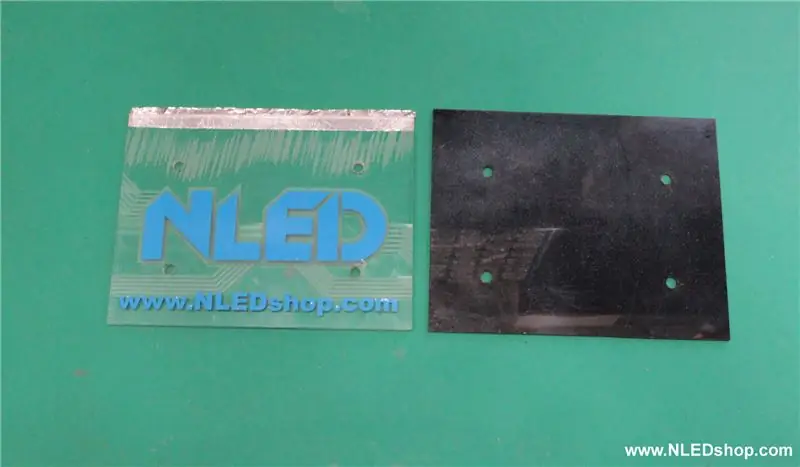
Akryl foran:
- Var allerede kuttet og boret, trengte bare å fjerne beskyttelsesfilmen. Gjør det siste for å forhindre riper
- Poler kantene om nødvendig.
- Påfør sandblåsmasken på akrylfronten. En hengselsteknikk er nyttig for bedre plassering. Tape akrylen ned, uten å fjerne maskens bakpapir, juster den til akryl, hold den ene kanten ned og klapp masken tilbake og fjerde, øyeboll og juster plasseringen.
- Sandblås akrylen ved å bruke metoden og mediet du ønsker. Bruk aldri sand.
- Sjekk at etsen er tilstrekkelig, den trenger ikke å etse så dypt, men må være jevn og konsekvent.
- Når den var god, ble vinylmasken fjernet forsiktig.
- Renset overflaten for støv eller fett.
- Påførte den blåfargede vinylen med "NLED" og nettstedet.
Bakakryl: Er valgfritt, men gir ekstra dybde og effekt.
- Fant et skrapstykke av 0,125 "svart akryl, hadde noen skrammer, men det vil ikke bli sett
- Klipp den til samme størrelse som den klare akrylen, bortsett fra at den er 0,5 "høyere på oversiden. Det gjør at u-kanalen kan gli opp til kanten og etterlater et 0,5" mellomrom mellom den klare akrylen og pikselstrimmelen. Skjæringen ble utført med en bordsag og et spesielt radialblad for plast.
- Merket og boret fire matchende hull.
- Renset overflaten siden det var et skrap.
- Gjorde en lett overspray av sølv/speil spray maling for å gi en stjernefelt effekt.
Trinn 4: Elektronikk
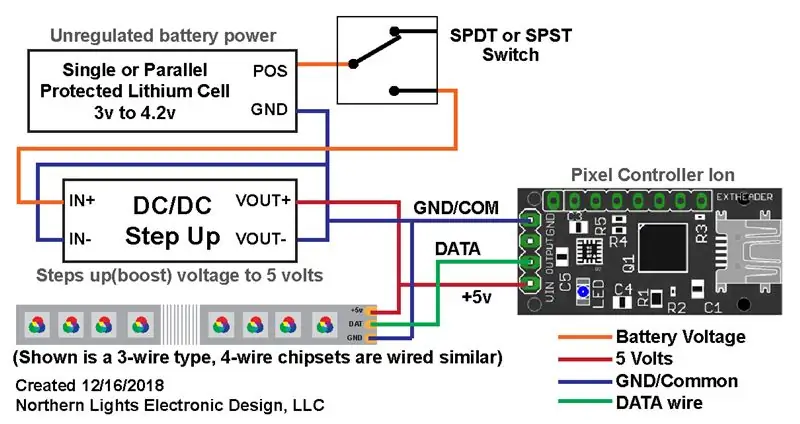
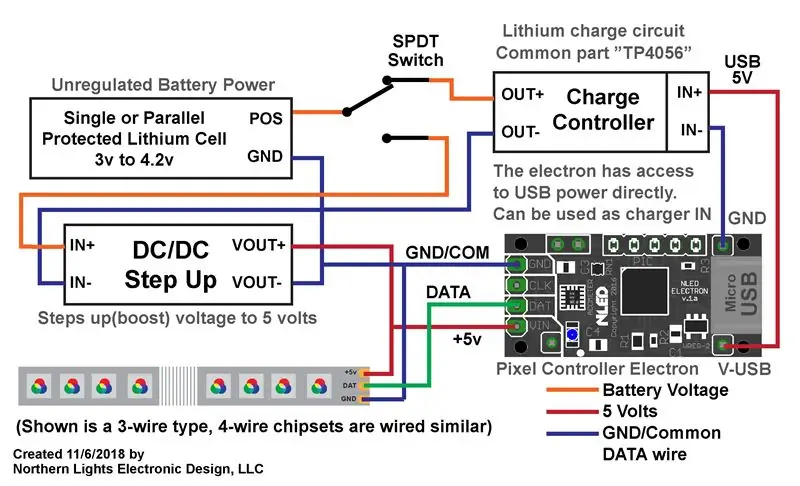

Kan gjøres på mange forskjellige måter.
Strøm:
Valgte å drive pikslene direkte fra en 18650 uten å øke til 5 volt. SK6812 og nesten alle andre 5 volt brikkesett fungerer fint med de lavere spenningene til et enkelt litium. Som varierer mellom 4,2v til 3v. Når batteriet er utladet under 3,3 V, slutter de blå lysdiodene å fungere. I hovedsak reduserer det mengden brukbar strøm fra batteriet, men fortsatt god kjøretid for de 12 pikslene i dette tegnet. Batteriet kan tas ut for lading.
Elektronikk: Denne guiden har mye mer informasjon for LED -prosjekter
- Start med å teste alle komponentene i u-kanalens ekstrudering.
- Rengjør og fjern fett fra ekstruderingen for bedre vedheft av stripen og eventuelt lim.
- Når plasseringen er funnet ut, ble det boret hull for batteriholderen for å føre ledninger gjennom ekstruderingen.
- To hull for 4n40 skruer ble boret og banket for å montere batteriholderen til ekstruderingen.
- Brukte varmt lim og shapelock/instamorph -plast for å montere vippebryteren på batteriholderen.
- Påført kapton -tape på hver ende av pikselstrimmelen for å forhindre at shortsen blir ekstrudert.
- Brukte selvklebende til pikselstrimmelen for å feste stripen på u-kanalen. Den er plassert rett over den klare akrylen.
- Målt, kuttet, loddet og krympet rørholderen til batteriholderen og bytt ledninger og ført dem gjennom hullene i ekstruderingen. Forsiktig hullene kan ha skarpe kanter, avgrense eller isolere.
- Loddet strømledningene til pikselstrimmelen.
- Loddet 4-lederen (bruk bare 3 ledninger) fra pikselstrimmelen til kontrolleren. Lengden og plasseringen av ledningen og kontrolleren ble nøye vurdert.
- Plasserte kontrolleren slik at USB -porten var tilgjengelig
- Loddet den taktile knappen på Pixel Controller Ion eller Pixel Controller Electron, lengden på ledningen ble ansett for å forhindre ekstra slakk.
- Pakket inn kontrolleren i e-tape, men burde ha brukt krympeslange.
- Testet kontrolleren, strøm og piksler. Gjør eventuelle korreksjoner.
- Varmlimt taktilbryteren på plass, den er tilgjengelig fra slutten av ekstruderingen, samme som USB -porten.
Trinn 5: Montering og sekvensering



Montering:
- Påført en klaff av aluminiumstape på den klare akrylen på innsiden, og brettet den inn på seg selv slik at det ikke er noen klebrig side utsatt, og den øvre kanten av den klare akrylen er ikke dekket. Denne klaffen er en lysreflektor.
- Gjorde en siste rengjøring av alle overflater.
- Brukte 0,25 "muttere og bolter til å feste den klare og svarte akrylen sammen. To muttere er avstandsstykker, en mutter og låseskive på baksiden for å holde den sammen.
- Skyv u-kanal og elektronikk på toppen, sørg for at klaffen bøyes innover og ikke berører pikslene.
- Slå på og test.
Legge til fargesekvenser: Ganske enkelt å gjøre med NLED Aurora Control. Eller bruk fargesekvensering -programvaren enheten din støtter.
Finn flere ressurser for bruk av NLED Aurora Control -programvaren på nettsiden eller på Youtube for opplæringsvideoer.
- Start NLED Aurora -programvaren og koble til kontrolleren via USB -porten, oppført som en COM- eller seriell port.
- Kontrollerens navn og detaljer vil bli fylt ut på kategorien Hardware Config. Juster konfigurasjonsmodulene for kontrolleren, piksler og andre innstillinger. Det er nødvendig å angi Pixel Chipset og Color Order for pikslene dine. GRB er standard for WS2812 og andre, GRBW kreves for SK6812.
- Valgfritt: Last inn en eksempel -sekvensfil. I kategorien Programvare klikker du på "Last inn sekvensfil" -knappen, navigerer til mappen /lagrer. Velg en sekvensfil du vil bruke eller bruke som mal "elektron-v2a-rgb-768-kanaler.txt" er standard for Pixel Controller Electron. Eller "ion-v2a-rgb-510-channel.txt" er standard for Pixel Controller Ion.
- Angi Standard kanalbeløp på kategorien programvare for antall kanaler som kreves for pikslene dine. For 12 RGBW piksler som er 48, for 12 RGB piksler er det 36.
- Gå til den grafiske oppsettet eller tidslinjen -fanen og klikk på "Sekvenser" -ikonet øverst til høyre.
- Lag en ny fargesekvens eller velg en for å laste inn og redigere.
- Følg programvarehåndboken og Youtube -opplæringsvideoene for å redigere og lage sekvenser.
note kan legge til en valgfri IR -mottaker, men ikke ennå
Trinn 6: Fullføring



NLED -kontrollere og programvare blir stadig forbedret og oppdatert. Kontakt oss med eventuelle funksjonsforespørsler eller feilrapporter.
Takk for at du leser, vennligst besøk www. NLEDshop.com for Made In The USA LED -kontrollere og LED -produkter. Eller finn flere prosjekter som bruker NLED -produkter på vår instruksjonsprofil eller prosjektsiden på nettstedet vårt. For nyheter, oppdateringer og produktoppføringer, vennligst besøk www. NLEDshop.com. Kontakt oss for spørsmål, kommentarer eller feilrapporter. NLED er tilgjengelig for innebygd programmering, fastvaredesign, maskinvaredesign, LED -prosjekter, produktdesign og konsultasjon. Ta kontakt med oss for å diskutere prosjektet ditt.
Oppdateringer og mer informasjon finnes på prosjektets webside:
Anbefalt:
Edge-Lit Seven Segment Clock Display: 16 trinn (med bilder)

Edge-Lit Seven Segment Clock Display: Syv segmentdisplayer har eksistert i mer enn et århundre (https://en.wikipedia.org/wiki/Seven-segment_display) og danner den kjente formen på tallene i digitale klokker, instrumentpaneler og mange andre numeriske skjermer. De har blitt igjen
XMEN LED EDGE LIT SPEILSKILT: 8 trinn (med bilder)

XMEN LED EDGE LIT MIRROR SIGN: © 2017 techydiy.org Alle rettigheter forbeholdt Du må ikke kopiere eller distribuere videoen eller bildene som er knyttet til denne instruksjonsboken. I denne instruksjonsboken skal jeg beskrive hvordan du kan lage et speil med et kantlys. Jeg har brukt et XMEN -tema fordi dette
Helt opplyst - programmerbart RGB LED akrylskilt: 3 trinn (med bilder)

Helt opplyst - programmerbart RGB LED -akrylskilt: Har lekt med laserskjæreren/graveren, og ble virkelig forelsket i gravering for å rydde akryl og skinne en lyskilde fra kanten. Tykkelsen på akrylen som brukes er a.25 " ark, som skjærer virkelig rent av l
Snowman Led Edge Lit Mirror Sign: 21 trinn (med bilder)

Snowman Led Edge Lit Mirror Sign: I denne instruksjonsfulle skal jeg beskrive hvordan du kan lage et glass med glass i glass med snømann -design, perfekt til jul! Skiltet er gravert på en glassspeilflis fra Ikea. Disse kommer i pakker med fire og er ganske kostnadseffektive. JEG
2.5D Edge Lighting Pixel LED Cube: 7 trinn (med bilder)

2.5D Edge Lighting Pixel LED Cube: LED -er er fantastiske, de er så små, men lyse, fargerike, men enkle å kontrollere. Mange av oss begynner å kjenne LED siden våre første leksjoner i elektronikk. Og min kjærlighet til LED begynte samtidig. En gang viste jeg en LED -demo til vennene mine på jobb. En jente
